Escaneo de hardware de Lenovo Vantage atascado: cómo solucionarlo
 La herramienta Lenovo Vantage es útil al solucionar problemas comunes de hardware, pero puede encontrar algunas dificultades durante el escaneo y quedarse atascada.
La herramienta Lenovo Vantage es útil al solucionar problemas comunes de hardware, pero puede encontrar algunas dificultades durante el escaneo y quedarse atascada.
Dependiendo de las especificaciones de tu dispositivo y los componentes que se estén probando, un escaneo de Lenovo Vantage podría tardar entre diez minutos y 3 horas.
Si el escaneo ha estado inactivo durante un tiempo, ha transcurrido este tiempo y no has cancelado el escaneo, tu dispositivo podría carecer de recursos suficientes para terminar el escaneo, tener corrupción de archivos del sistema o conflictos de software.
¿Qué puedo hacer si el escaneo de hardware de Lenovo Vantage está atascado?
1. Libera algunos recursos del sistema
1.1 Limpia las carpetas temporales
- Presiona las teclas Windows + R para abrir el comando Ejecutar.
-
En el cuadro de diálogo Ejecutar, escribe %temp%, luego haz clic en Aceptar.
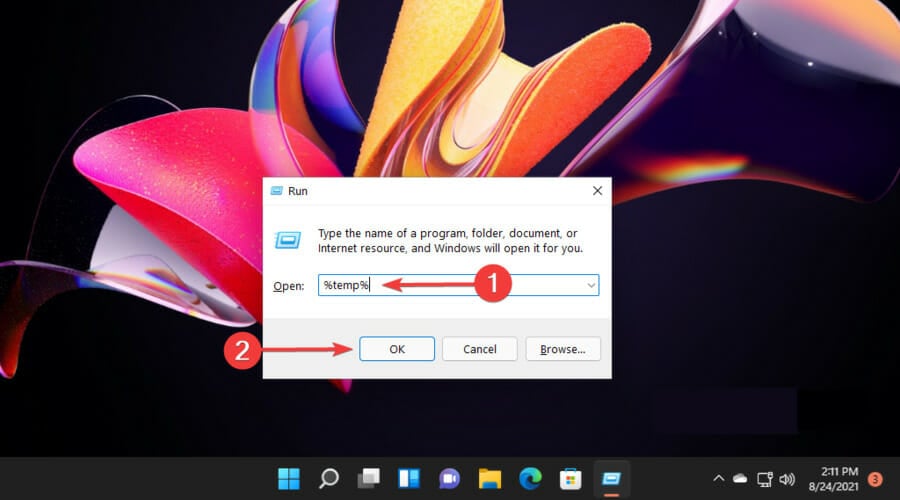
-
Selecciona los archivos que necesitas eliminar y haz clic en el icono de eliminar, marcado como un basurero.
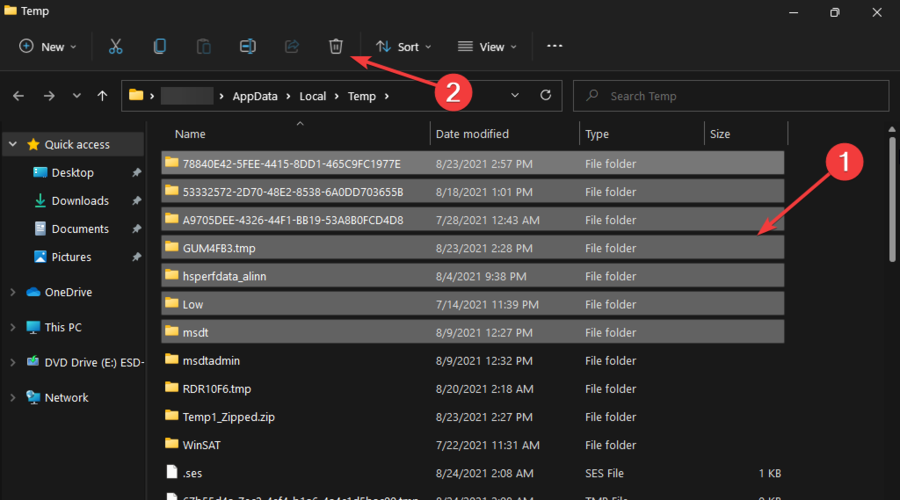
Para más formas de limpiar archivos temporales, consulta nuestro artículo de expertos.
1.2 Ejecuta Liberador de espacio en disco
- Presiona la combinación de teclas Windows + E para abrir Explorador de archivos.
-
Haz clic en Este PC.
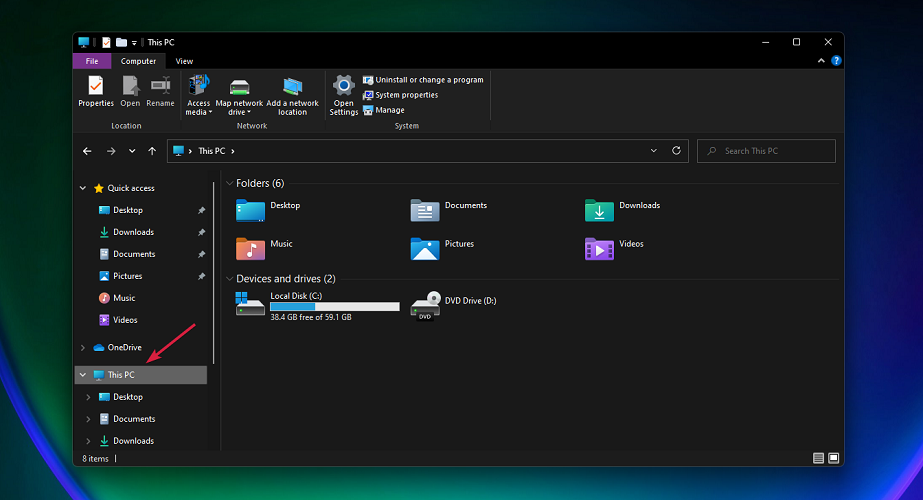
- Ahora haz clic derecho en la unidad C: y selecciona Propiedades del menú desplegable.
-
En la pestaña General, haz clic en Liberador de espacio en disco para iniciar la aplicación.
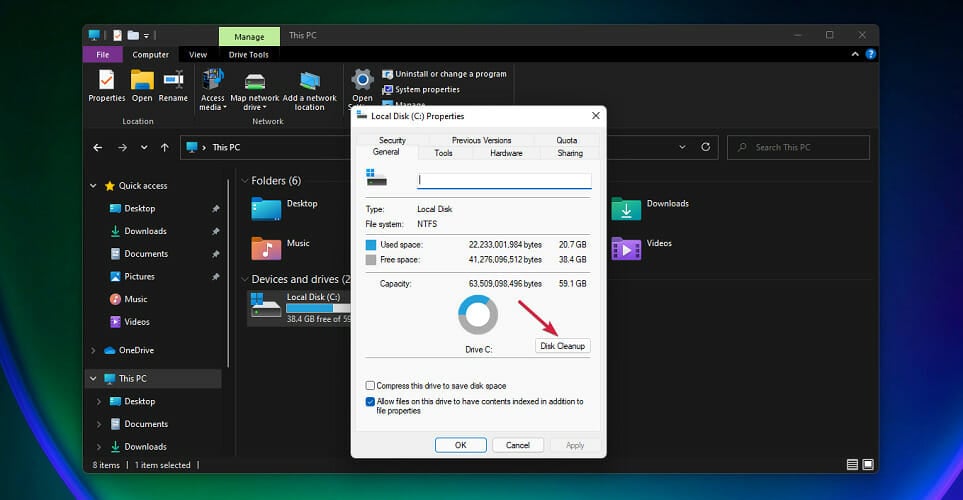
- Selecciona los datos que deseas eliminar marcando las casillas correspondientes y luego haz clic en Aceptar.
Y si usar el Explorador de archivos no es un método viable, tenemos más maneras de realizar un Liberador de espacio en disco. En algunos casos, liberar espacio en disco no será suficiente y tu aplicación Lenovo Vantage podría seguir fallando. Esto es un signo de que el escaneo es riguroso y requiere más recursos del sistema como una GPU más potente.
En este caso, puedes activar el modo híbrido en Lenovo Vantage para mejorar el rendimiento y posiblemente acelerar el proceso de escaneo. Sin embargo, si el modo híbrido no está visible, consulta cómo recuperarlo.
2. Desactiva temporalmente tu antivirus/firewall
-
Haz clic en el icono del menú de inicio, escribe Seguridad de Windows en la barra de búsqueda y haz clic en Abrir.
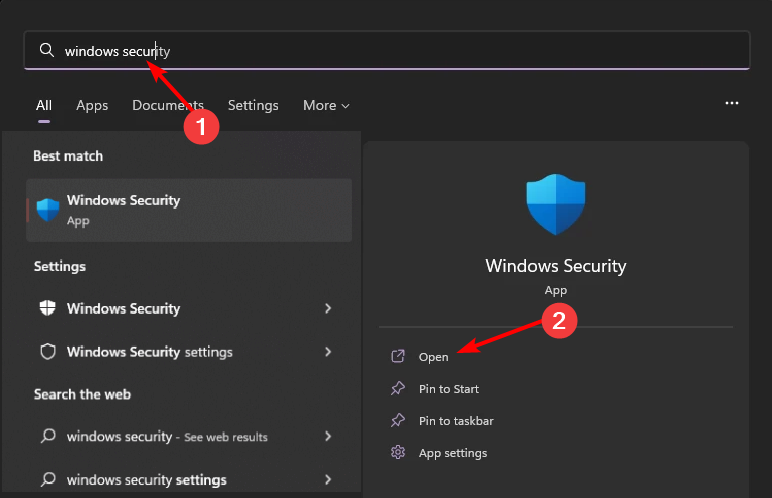
-
Haz clic en Protección de red y firewall, luego selecciona Red pública.

-
Localiza Firewall de Microsoft Defender y apaga el botón.
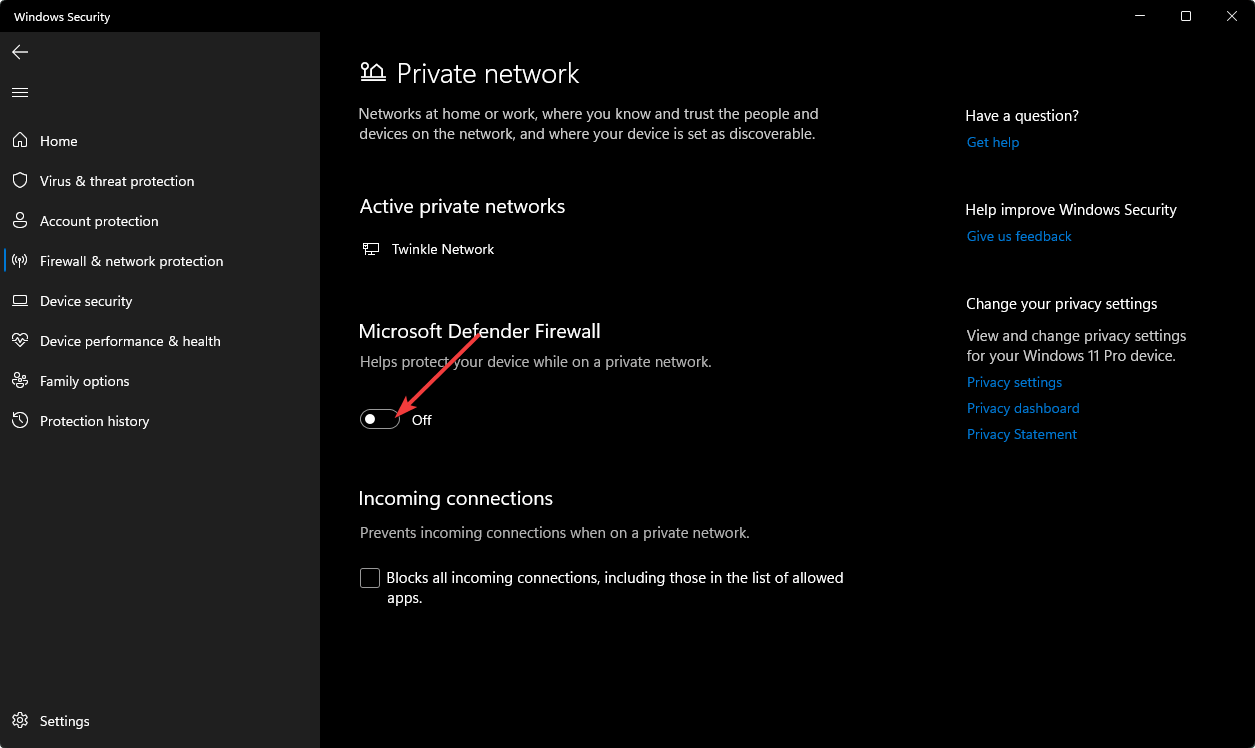
Es posible que tu firewall esté restringiendo el acceso a los servidores de Lenovo, lo que limita el proceso de escaneo. Si el escaneo avanza con tu firewall desactivado, considera poner en la lista blanca a Lenovo Vantage para evitar que se quede atascado nuevamente. Lee más sobre este tema
- Lenovo presenta su primer ThinkPad blanco, lanzando el 11 de julio
- El Chromebook Plus 14 ARM más potente de Lenovo se lanza con funciones de IA y batería de 17 horas
- SteamOS en Lenovo Legion Go S supera a Windows 11 en rendimiento de juegos
- El nuevo Legion 9i de 18 pulgadas de Lenovo tiene especificaciones absolutamente increíbles
3. Repara/restablece la aplicación Lenovo Vantage
-
Presiona la tecla de Windows y haz clic en Configuración.
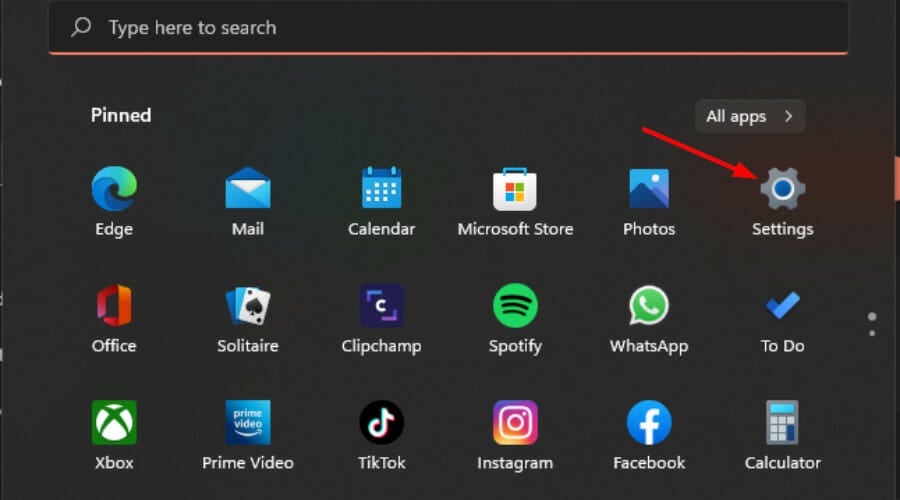
-
Haz clic en Aplicaciones en el panel izquierdo y luego en Aplicaciones y características en el panel derecho.
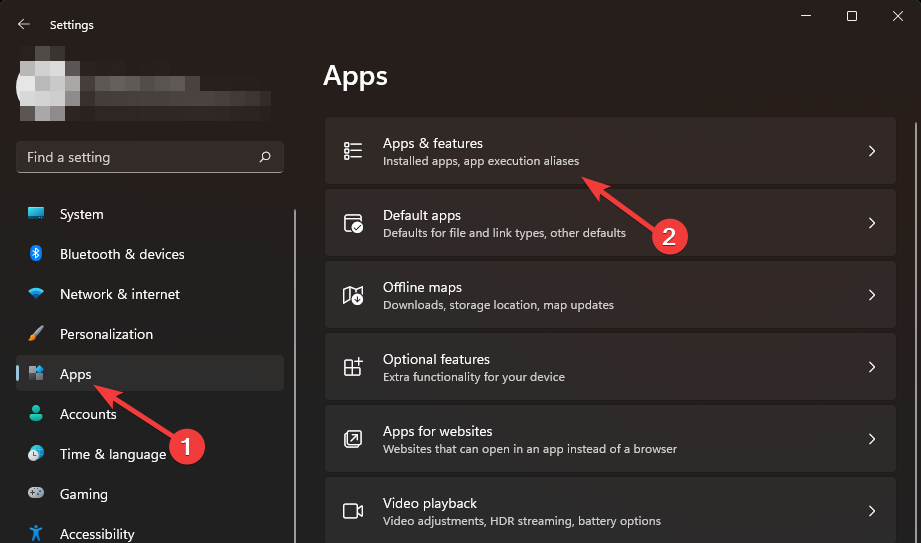
-
Localiza la aplicación Lenovo Vantage, haz clic en los tres puntos verticales y selecciona Opciones avanzadas.
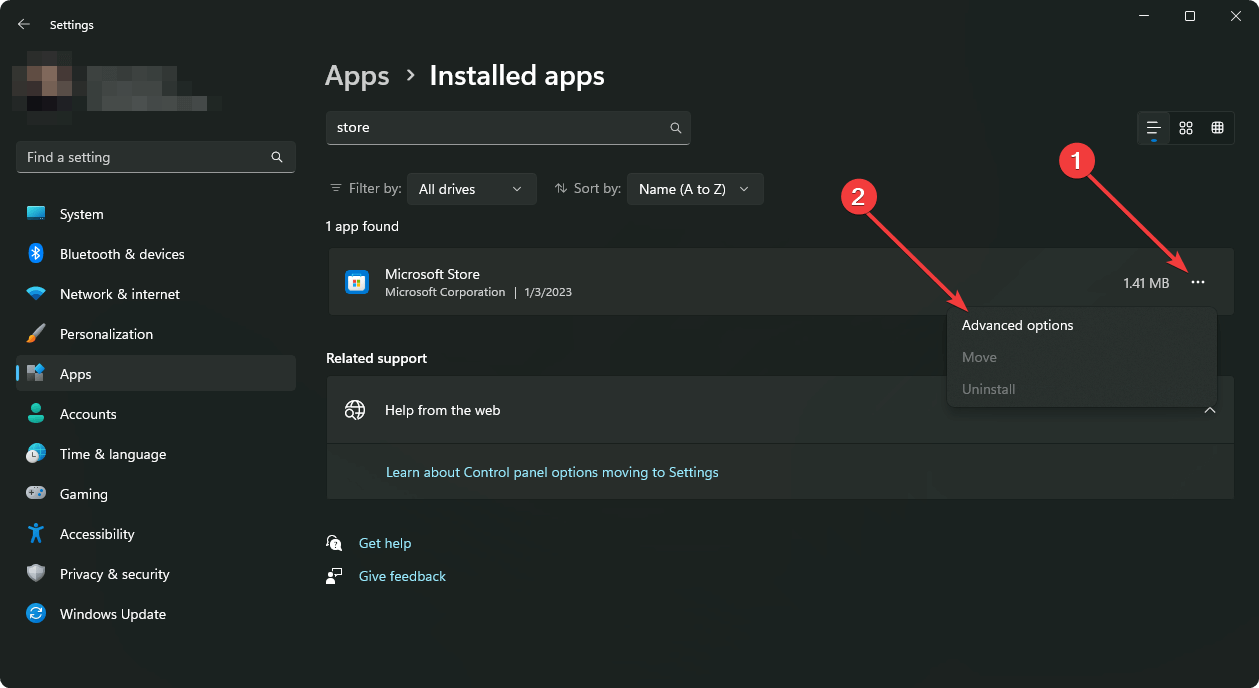
-
Haz clic en Reparar.
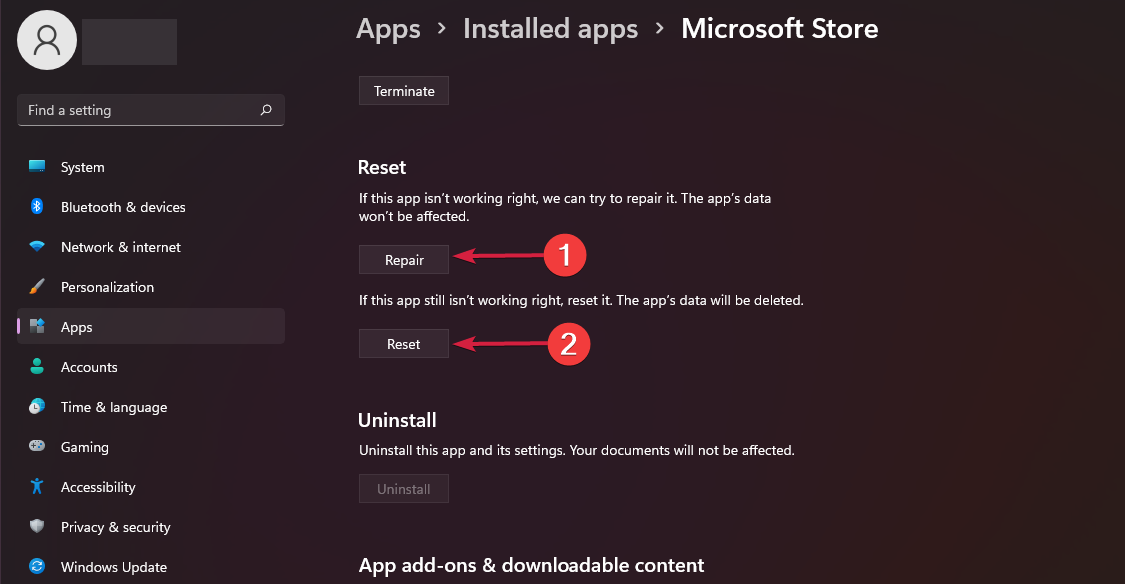
- Regresa y haz clic en Restablecer si la opción de reparación falla.
4. Reinstala la aplicación Lenovo Vantage
-
Haz clic en el icono del menú de inicio, escribe Panel de control en la barra de búsqueda y haz clic en Abrir.
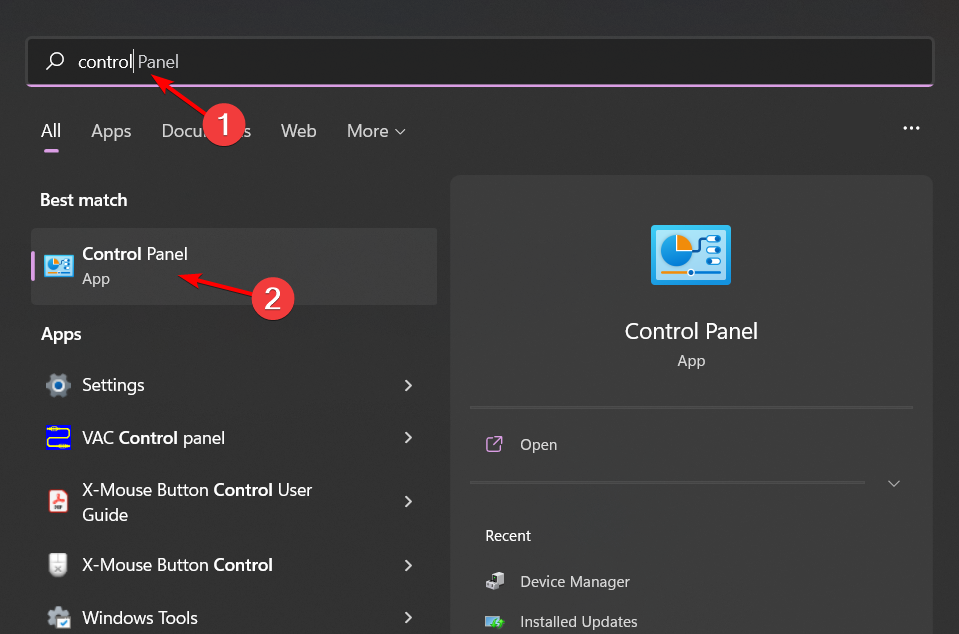
-
Selecciona Desinstalar un programa bajo Programas.
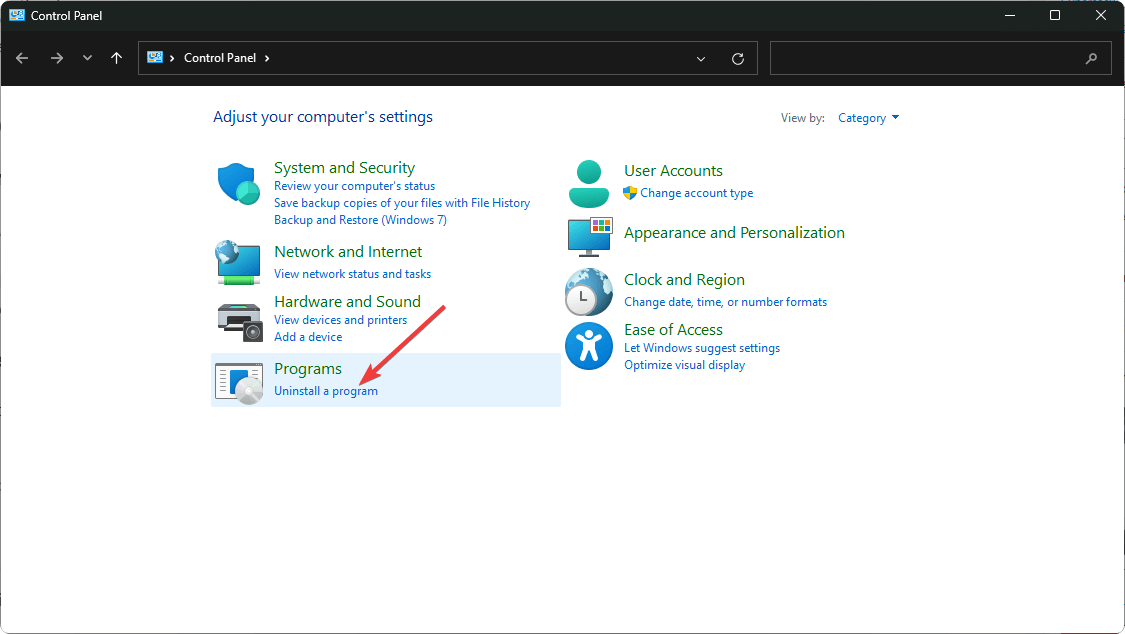
- Encuentra la aplicación Lenovo Vantage, haz clic en ella y selecciona Desinstalar.
- Confirma la desinstalación en la siguiente ventana emergente.
-
A continuación, inicia la Microsoft Store en tu dispositivo Windows, escribe Lenovo Vantage y haz clic en el resultado.
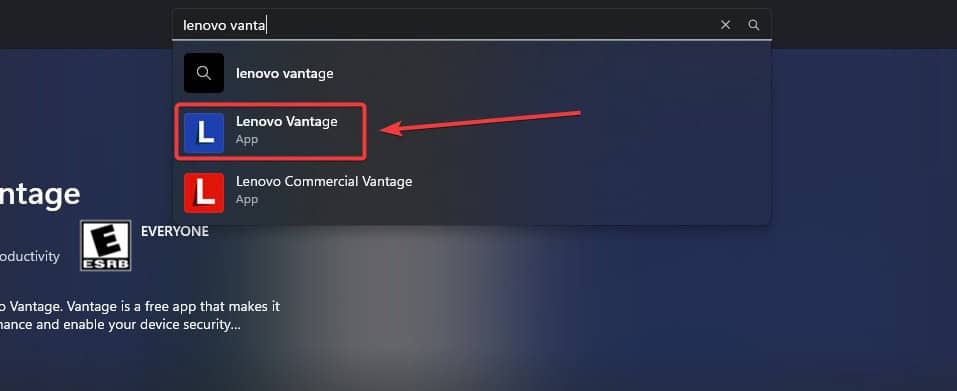
-
Haz clic en Obtener/Instalar y espera a que el proceso de instalación termine.
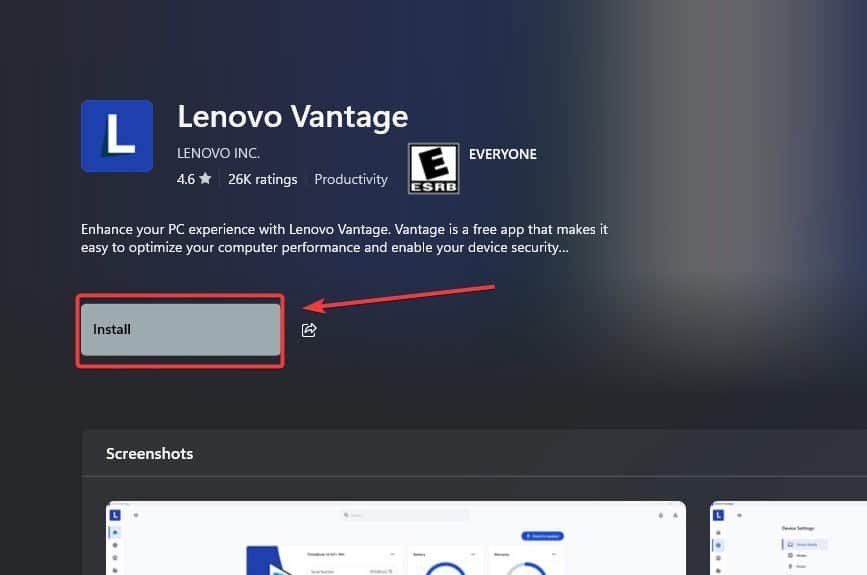
-
Haz clic en Abrir para acceder a la aplicación.
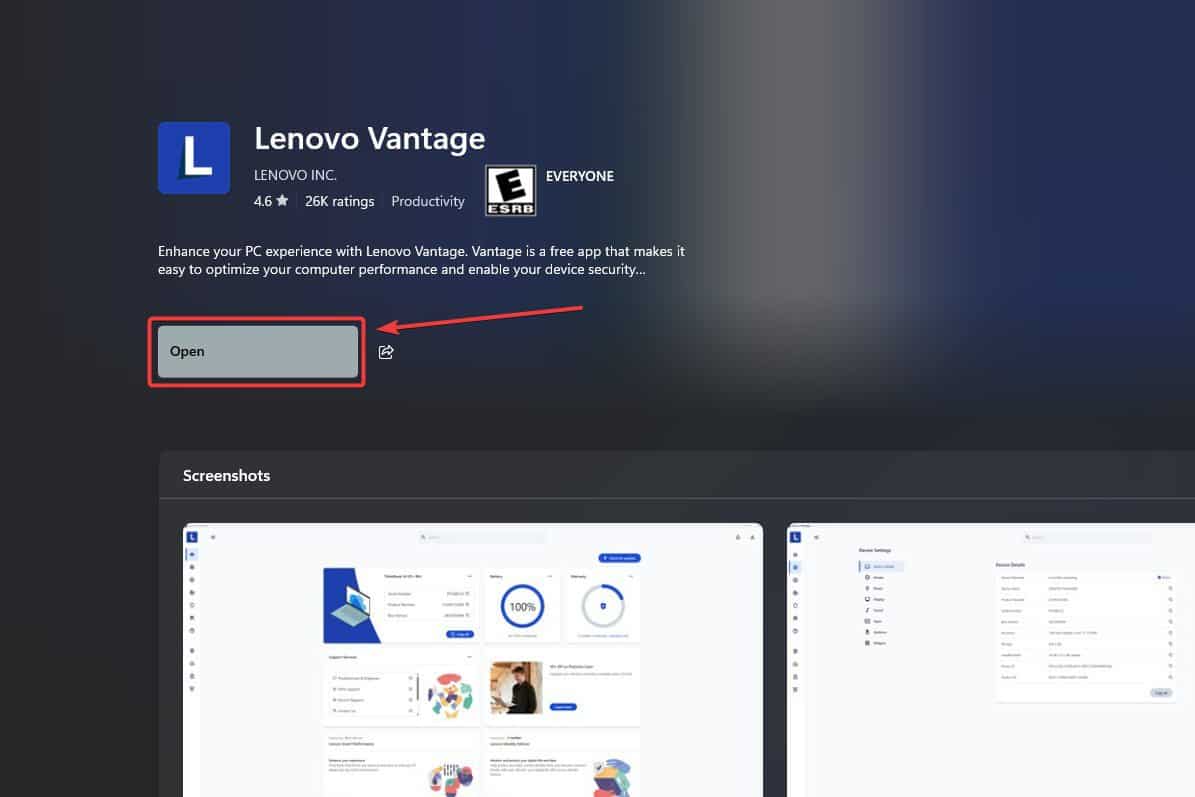
-
Espera a que la aplicación inicie el proceso de apertura.
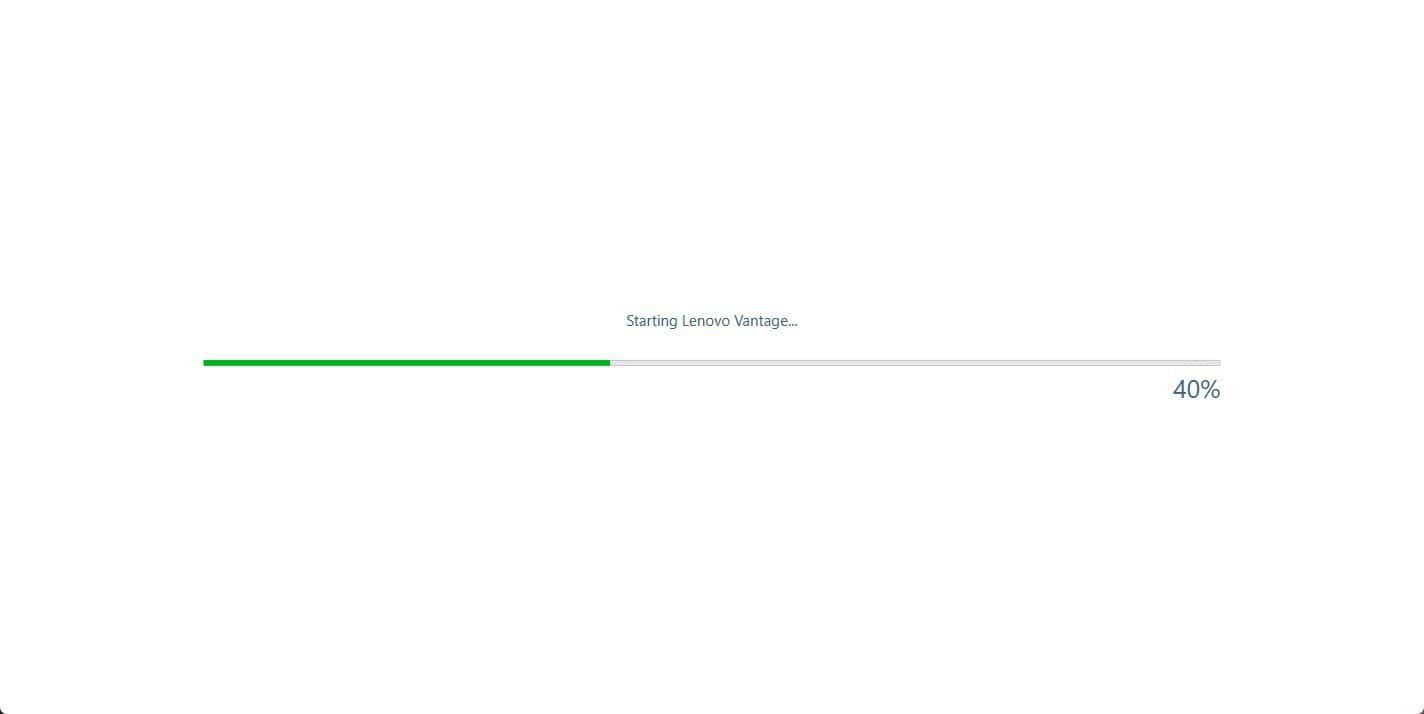
-
Acepta los Términos y Condiciones, y estarás listo.
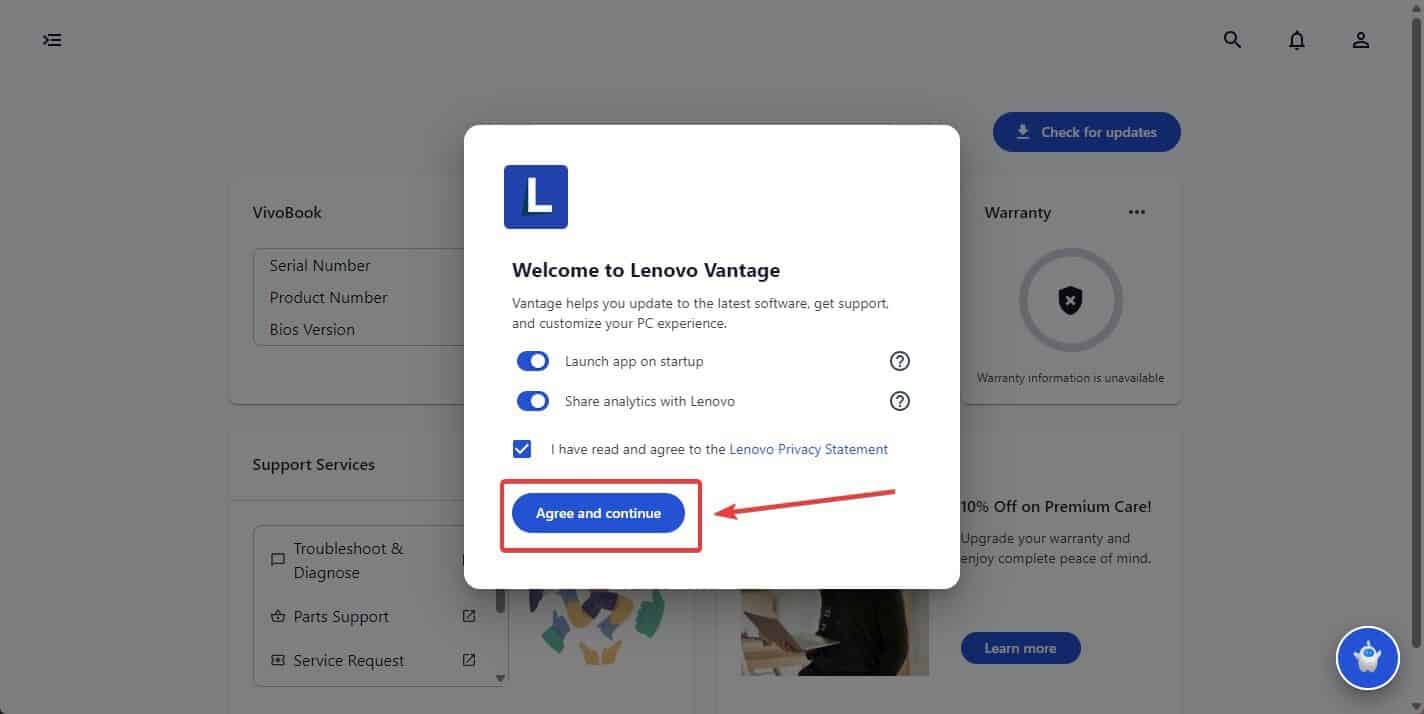
5. Realiza un escaneo/actualización manual
5.1 Encuentra tu modelo
- Haz clic en la tarjeta Buscar producto en el sitio de soporte de Lenovo.
- Selecciona Portátiles en la siguiente página. Haz clic en el menú desplegable Seleccionar serie y elige la serie principal de tu portátil Lenovo, como Portátiles Serie 13 (ThinkPad).
- Ahora, haz clic en la flecha desplegable Seleccionar subserie, busca y elige el número de modelo de tu portátil, como 20GJ.
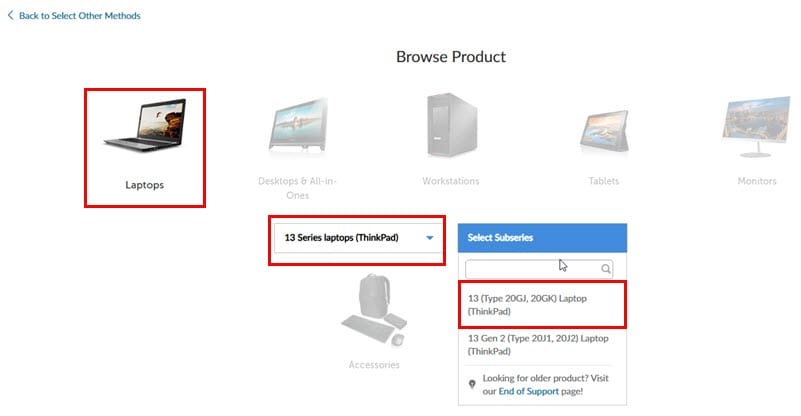
- Haz clic en el icono Controladores y software en la nueva página web que se abre.
- Deberías estar en la biblioteca de controladores de Lenovo, escribe el número de serie del dispositivo en el campo de Ingresar número de serie.
5.2 Descarga la actualización/controlador
- Cuando estés en la página de Controladores y software, haz clic en la tarjeta Seleccionar controladores.
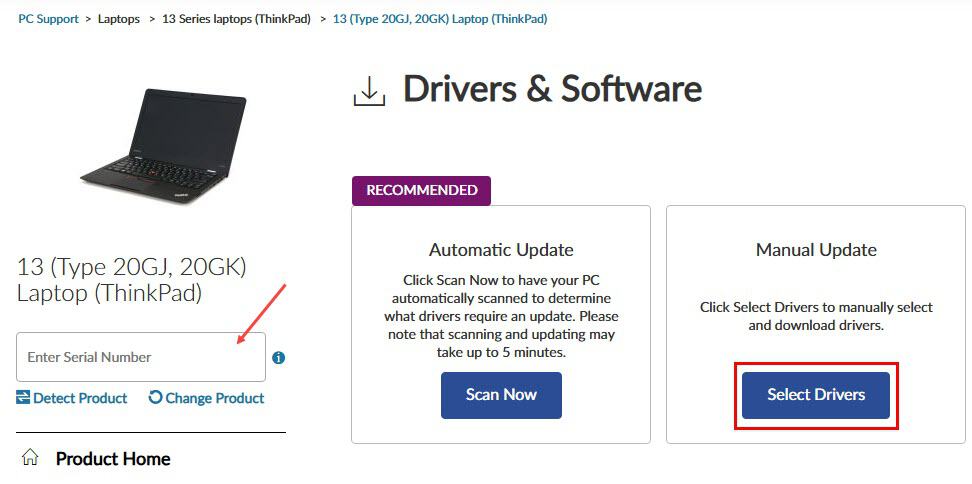
- Haz clic en la familia de hardware correspondiente en la página de Actualización manual de controladores. En este caso, es Ratón, Panel táctil, Teclado y Lápiz.
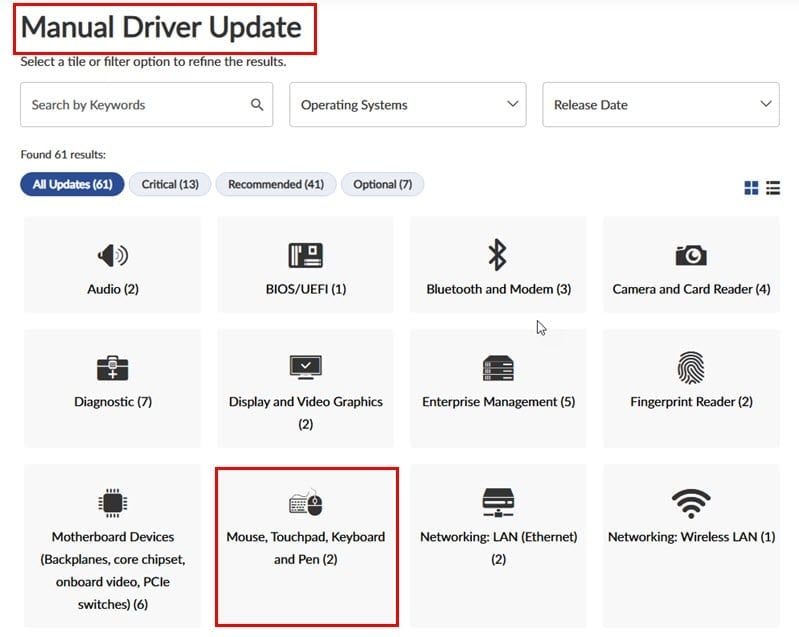
- Selecciona el Controlador del dispositivo apuntador Elan según el nombre del sistema operativo de Windows y la fecha de publicación. Haz clic en Descargar.
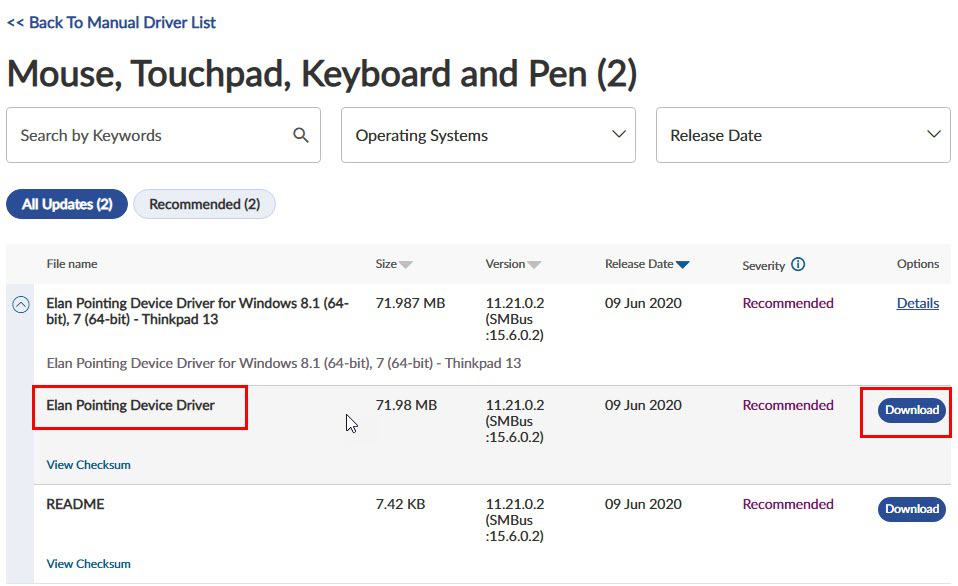
- Se descargará un instalador de paquete binario en el directorio Descargas de Windows.
- Ejecuta el archivo exe que descargaste para instalar el controlador.
También puedes verificar si hay una actualización de BIOS de Lenovo y ver si, al escanear actualizaciones, sigue atascándose. Y hablando de mantenerte al día, también querrás verificar cuál es el umbral de batería de Lenovo Vantage y cómo puede ayudarte a mantener tu dispositivo en un rendimiento óptimo.
Si nada funciona, no es el fin del mundo. Puedes contactar al soporte de Lenovo Vantage para asistencia adicional. Mientras tanto, además de Lenovo Vantage, hay un puñado de herramientas de diagnóstico de hardware de PC que hacen el mismo trabajo.
Eso es todo de nuestra parte, pero si tienes alguna otra solución que piensas que deberíamos incluir en nuestra lista, déjanos un comentario abajo.













